Kako promijeniti Wi-Fi na Chromecastu

Saznajte kako promijeniti Wi-Fi mrežu na vašem Chromecastu jednostavno i brzo. Ovaj vodič obuhvaća sve vrste Chromecasta.
Prilikom izrade životopisa na LinkedInu ljudi često odbacuju odjeljak Skills & Endorsements kao nevažan. U ovom odjeljku nema ograničenja na vještine koje možete dodati i gotovo svatko vas može podržati bez obzira na stručnost.
Međutim, svaki odjeljak koji imate na svom LinkedIn profilu može se koristiti za izlaganje vašeg profesionalnog znanja i iskustva. Odjeljak Skills & Endorsements nije drugačiji. LinkedIn je nedavno izveo algoritam koji je dodao strukturu procesu odobravanja, čineći sada najboljim vremenom da naučite kako preporučiti nekoga na LinkedInu i kako sami dobiti podršku.
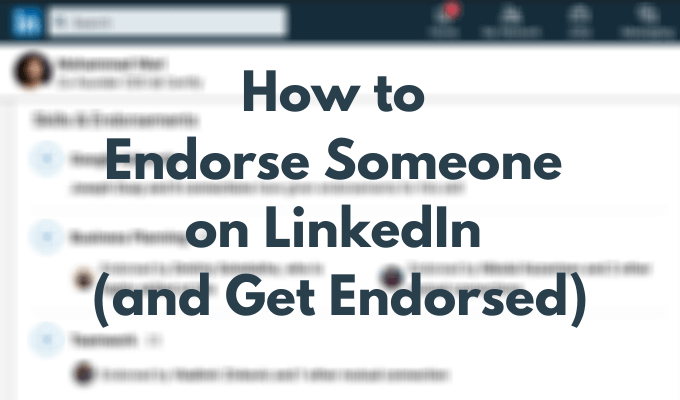
Zašto su preporuke na LinkedInu važne
Preporuke su značajka LinkedIna koja vam daje priliku podijeliti svoje znanje i mišljenje o tuđim vještinama s drugim korisnicima na LinkedInu. Možete otići na nečiju LinkedIn stranicu, pronaći vještinu za koju mislite da je svladao i podržati ga za to.
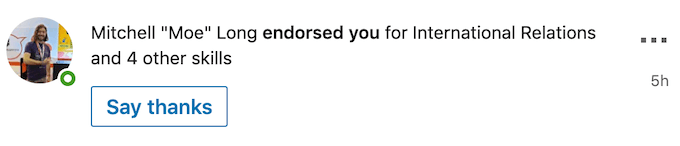
Za početak, preporuke vas potvrđuju kao stručnjaka u vašem području. To je način na koji ljudi koji rade ili su radili s vama mogu provjeriti informacije koje ste podijelili o sebi u svom LinkedIn životopisu .

Ova vam značajka također omogućuje da ostanete u kontaktu sa svojim vezama bez aktivne interakcije s njima. Kada podržite nekoga na LinkedInu, u najmanju ruku ga podsjećate na sebe. U većini slučajeva ljudi su skloni uzvratiti uslugu i podržati vas.
Kako funkcioniraju nove i ažurirane vještine i potvrde
Linkedin je nedavno dodao algoritam kako bi odjeljak Skills & Endorsements bio učinkovitiji.
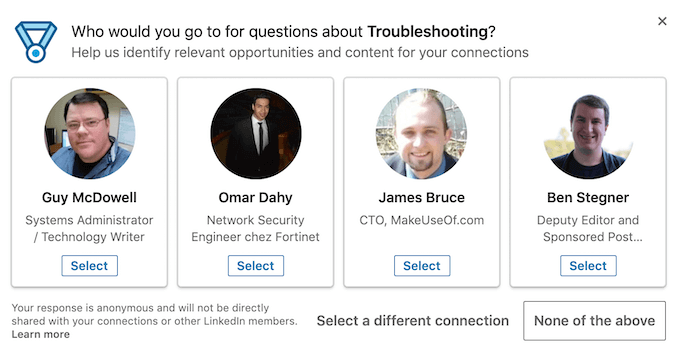
Još uvijek možete odabrati bilo koju vrstu vještine koju želite, od WordPressa do Online Datinga , i dodati do 50 tih vještina na svoj profil. Međutim, promijenio se način na koji vas ljudi podržavaju zbog vaših vještina.
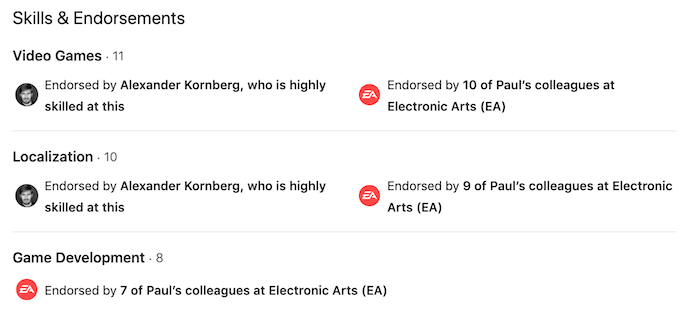
Kada netko posjeti vaš profil , LinkedIn će analizirati vaš profil i ponuditi drugom korisniku da vas podrži za vještinu koja je također primjenjiva na njega. To znači da nećete dobiti podršku samo od svojih prijatelja i kolega, već i od ljudi koji su upoznati s tim vještinama.
Kako podržati nekoga na LinkedInu
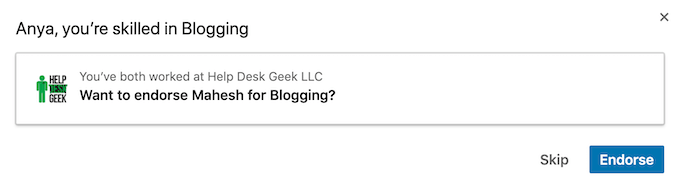
Zahvaljujući novom algoritmu koji LinkedIn koristi za korisničke preporuke, ne morate čak ni pregledavati nečiji profil da biste pronašli vještine za koje ih možete podržati. Kada otvorite stranicu korisnika, LinkedIn će od vas zatražiti da ga poduprete za vještinu koja vam je zajednička. Zatim ih možete preskočiti ili podržati .
Alternativno, slijedite korake u nastavku kako biste nekoga podržali na LinkedInu.

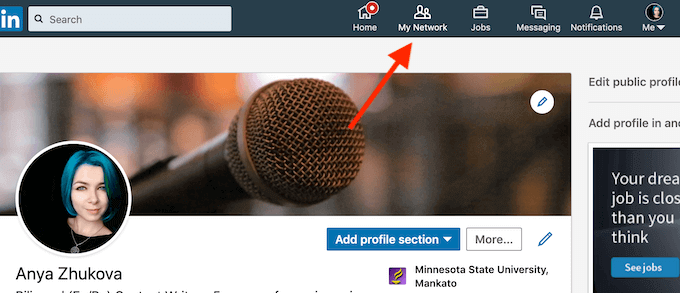
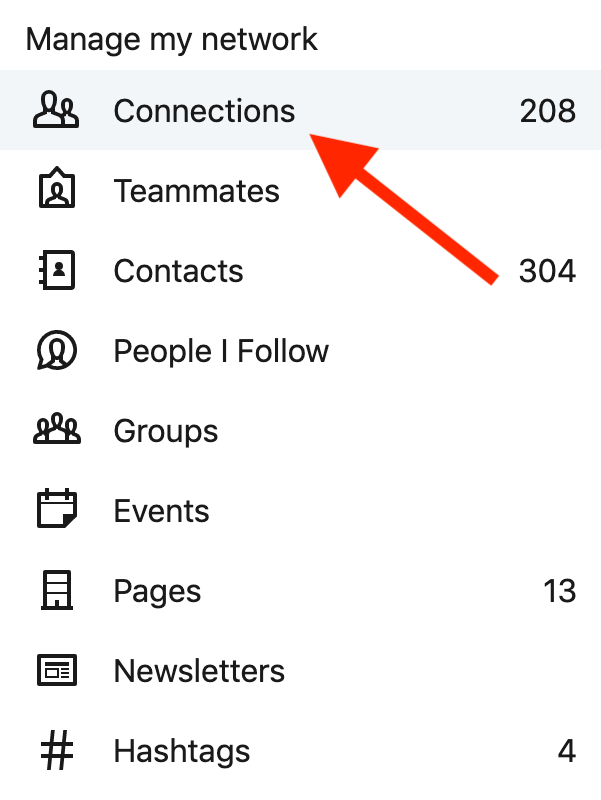
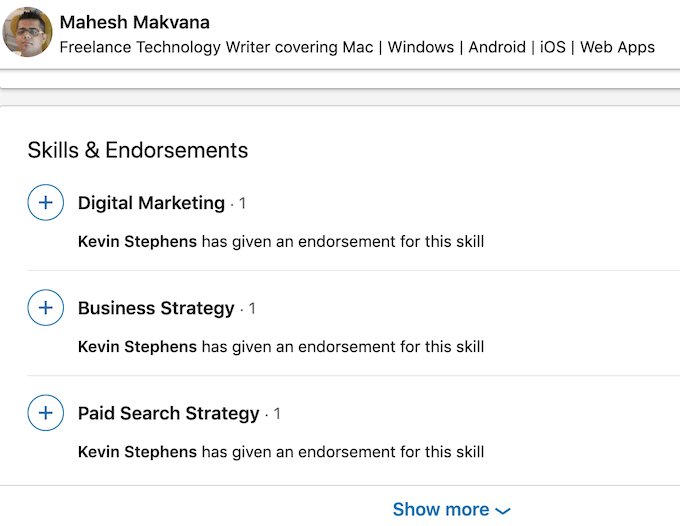
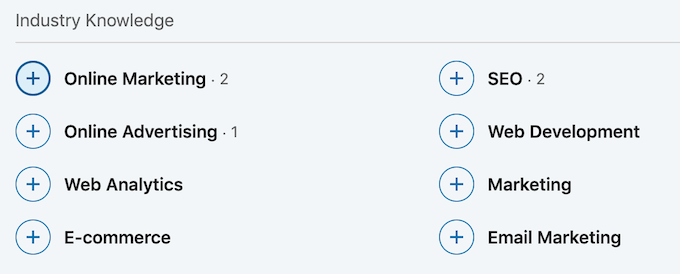

Kako dobiti podršku na LinkedInu
Prije nego što dobijete podršku na LinkedInu, provjerite jeste li na svoj profil dodali odjeljak Vještine .
Da biste dodali ovaj odjeljak na svoju LinkedIn stranicu, slijedite korake u nastavku.
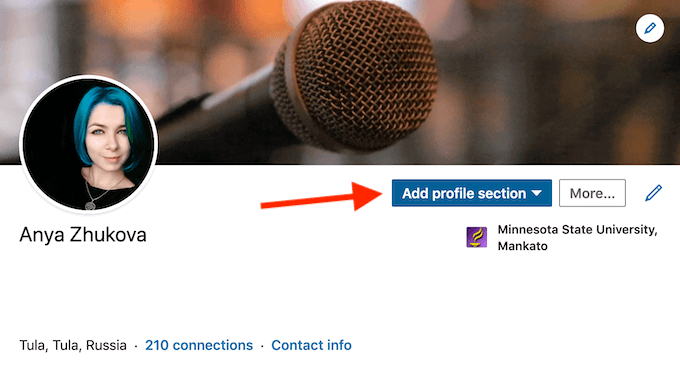
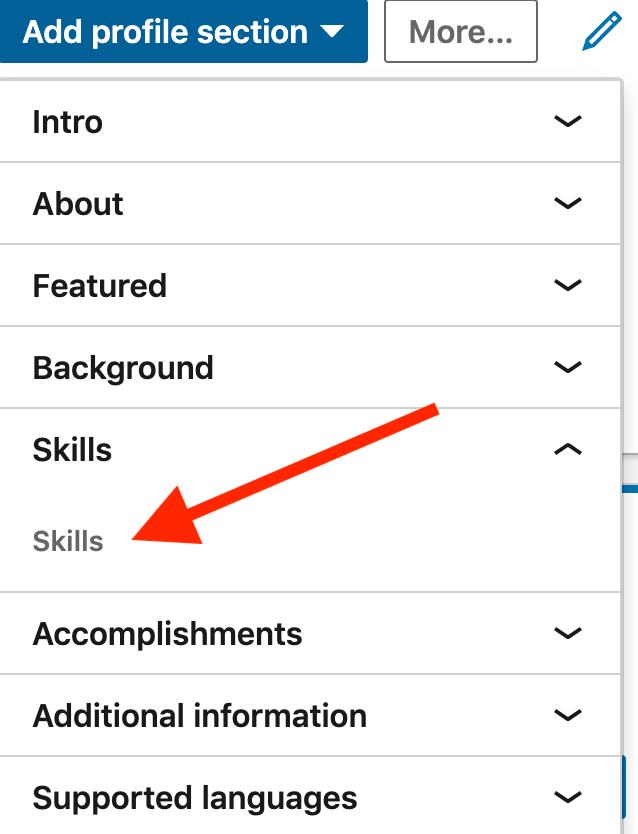
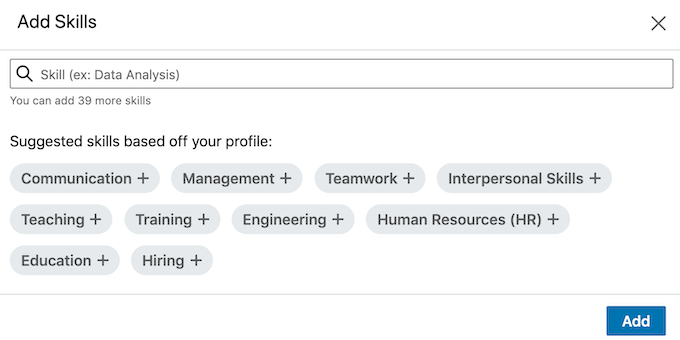
Sada možete dobiti preporuke od svojih veza i drugih korisnika na LinkedInu. Ne postoji jedinstvena strategija kako natjerati nekoga da vas podrži. Uobičajeno, kada nekome date podršku, oni će vam uzvratiti podršku. To znači da ako želite vidjeti više aktivnosti u svom odjeljku o vještinama i preporukama, trebali biste početi tako da sami podržavate ljude za njihove vještine.
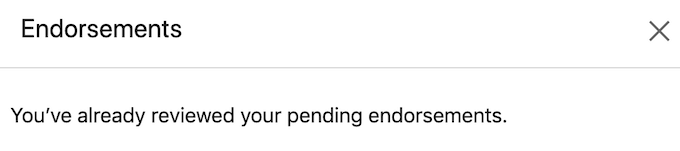
Kada vas netko podrži, LinkedIn neće automatski dodati podršku vašem profilu. Umjesto toga, primit ćete obavijest ili na svoj LinkedIn račun ili putem e-pošte. Preporuka će biti dodana na vaš profil tek nakon što pogledate obavijest i prihvatite je.
Jesu li sve preporuke dobre?
Još jedna značajka koju je LinkedIn dodao u odjeljak je mogućnost uklanjanja neželjenih vještina i skrivanja ljudi koji su vas preporučili za njih.
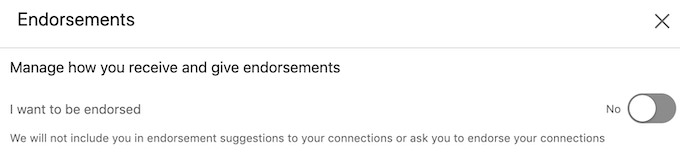
Ovo se može činiti nepotrebnim, ali posjedovanje gomile vještina koje nisu relevantne za vaše područje rada ili vaš životopis općenito nije najbolja LinkedIn strategija. Vaš odjeljak o vještinama i preporukama trebao bi podržavati profesionalno iskustvo koje navodite na svom profilu. Stoga je najbolje izbjeći potporu nasumičnih stranaca za nešto o čemu ne znaju ništa.
Kako isključiti preporuke
Ako smatrate da dobivate previše preporuka od ljudi od kojih ne želite primati preporuke, možete isključiti preporuke na LinkedInu.
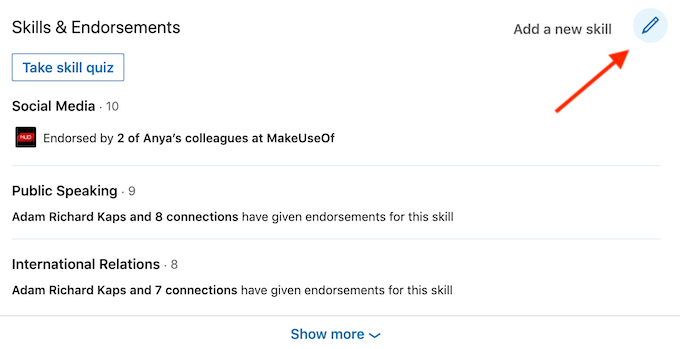
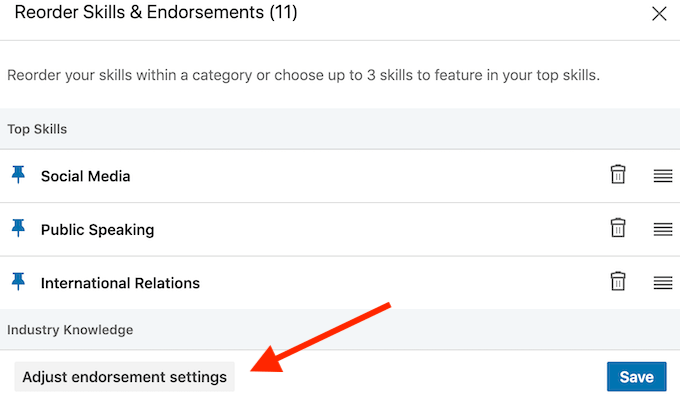
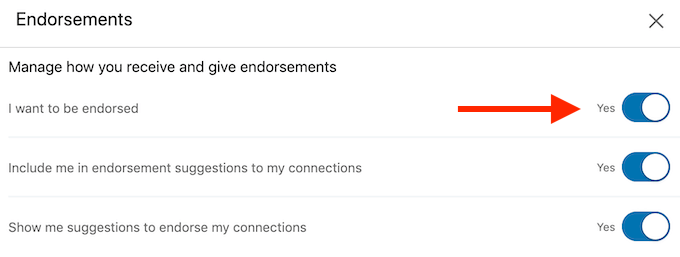
Koristite preporuke da biste se istaknuli na LinkedInu
Nadogradnja odjeljka Skills & Endorsements na vašem profilu odličan je način da izvučete više iz LinkedIna bez plaćanja pretplate Premium . Potvrda vaših veza i drugih stručnjaka u vašem području potvrdit će vaše profesionalno iskustvo i istaknuti ćete se među ostalim stručnjacima.
Podržavate li ljude na LinkedInu? Koja je vaša strategija da ih natjerate da vas podrže? Podijelite svoje najbolje LinkedIn prakse s nama u odjeljku za komentare ispod.
Saznajte kako promijeniti Wi-Fi mrežu na vašem Chromecastu jednostavno i brzo. Ovaj vodič obuhvaća sve vrste Chromecasta.
Saznajte kako promijeniti korisničko ime ili ime za prikaz u Robloxu uz jednostavne korake. Roblox se brzo razvija i pruža zabavu i kreativnost korisnicima.
Saznajte kako vidjeti tko je podijelio vašu Facebook objavu i upravljati postavkama privatnosti za dijeljenje.
Saznajte najučinkovitije načine za utvrđivanje starosti Windows računala. Korištenjem ovih savjeta možete brzo procijeniti koliko je staro vaše računalo.
Razlozi zbog kojih se pojavljuje poruka 'Ova osoba nije dostupna na Messengeru'. U ovom članku istražujemo uzroke i rješenja za ovu čestu situaciju na Facebooku.
Lako je pronaći sve fotografije i videozapise koje ste prenijeli na svoj Google Photos račun. Otkrijte savjete kako pronaći svoje fotografije brzo i jednostavno.
Privatnost je svima na prvom mjestu. Ovdje saznajte tko gleda vaše Facebook priče i kako prilagoditi svoje postavke privatnosti da biste ostali sigurni.
Ako Zoom koristite za posao ili osobnu upotrebu, znanje o tome kako promijeniti svoje ime za prikaz i pozadinu može vam dobro doći. Provest ćemo vas kroz korake da svom Zoom računu date novo ime i promijenite pozadinu pomoću Zoom mobilne aplikacije ili Zoom desktop klijenta.
Saznajte zašto je slika na vašem TV-u mutna ili nejasna i kako to popraviti uz naša učinkovit rješenja i savjete.
Saznajte kako jednostavno otkazati svoje pretplate na TV i filmske kanale na Amazon Prime Video i izbjeći plaćanja. Pratite jednostavne korake za učinkovito upravljanje svojim pretplatama.
Saznajte kako <strong>prikvačiti objavu na Facebooku</strong> kako biste osigurali da ostane vidljiva vašim prijateljima, pratiteljima, ili članovima grupe što je dulje moguće.
Je li vas netko ograničio na Instagramu? Otkrijte kako prepoznati ograničenja i što učiniti kada vas netko blokira ili ograniči.
Jeste li ikada proveli vrijeme stvarajući objavu na Facebooku, odlučili pričekati prije nego što je objavite, a zatim niste mogli pronaći skicu za koju ste mislili da ste je spremili? Ovdje su savjeti kako pronaći svoje skice na Facebooku.
Saznajte Kako koristiti i gledati Instagram bez računa uz jednostavne metode i alate. Pristupite javnim profilima bez registracije.
Instagram je najpopularnija aplikacija za društvene mreže, no ponekad vaše Instagram priče mogu biti mutne. Ovdje su 13 korisnih savjeta za poboljšanje kvalitete vaših priča.
Saznajte kako omogućiti dijeljenje vaših objava na Facebooku za bolju interakciju s prijateljima. Ovdje su savjeti o postavkama privatnosti i dijeljenju objava.
Naučite kako formatirati tekst u Discordu koristeći Markdown, uključujući podebljanje, kurziv, i boje. Idealno za svakodnevne korisnike.
Dobivanje negativnih, neželjenih, samopromotivnih ili neprikladnih komentara na post koji ste objavili na Facebooku neizbježno je. Saznajte kako upravljati komentarima i zaštititi svoj ugled.
Jeste li ikada izgubili daljinski upravljač za TV? Saznajte kako postaviti i programirati univerzalni daljinski upravljač u nekoliko jednostavnih koraka.
Za razliku od drugih usluga TV streaminga, Peacock TV nudi besplatan plan koji korisnicima omogućuje strujanje do 7500 sati odabranih filmova, TV serija, sportskih emisija i dokumentaraca bez plaćanja ni novčića. To je dobra aplikacija na uređaju za strujanje ako trebate odmor od plaćanja pretplate na Netflix.
Uklonite pohranjene informacije iz Firefox autofill slijedeći brze i jednostavne korake za Windows i Android uređaje.
Saznajte kako označiti ili označiti određeni tekst u vašim Google Dokumentima pomoću ovih koraka za vaše računalo, pametni telefon ili tablet.
Za rješavanje problema sa zastoju videa na Windows 11, ažurirajte grafički upravljač na najnoviju verziju i onemogućite hardversku akceleraciju.
Pitate se kako prenijeti datoteke s Windowsa na iPhone ili iPad? Ovaj vodič s korak-po-korak uputama pomaže vam da to lako postignete.
Pokretanje programa visokog intenziteta na vašem Chromebooku koristi mnogo CPU snage, što posljedično iscrpljuje vašu bateriju.
Očistite povijest preuzimanja aplikacija na Google Play kako biste dobili novi početak. Evo koraka koje je lako slijediti za početnike.
Saznajte koliko je lako dodati riječ ili drugi jezik za provjeru pravopisa u Firefoxu. Također saznajte kako možete isključiti provjeru pravopisa za preglednik.
Samsung Galaxy Z Fold 5 je jedan od najzanimljivijih uređaja svog vremena u 2023. godini. Svojim širokim preklopnim ekranom od 7.6 inča, uz dodatni prednji ekran od 6.2 inča, Z Fold 5 pruža dojam da držite i upravljate budućnošću.
Pogledajte koje korake trebate slijediti kako biste brzo isključili Google Asistenta i dobili malo mira. Osjećajte se manje nadziranima i onemogućite Google Asistenta.
Mnoge vijesti spominju "mračni web", ali vrlo malo njih zapravo raspravlja o tome kako mu pristupiti. Ovo je uglavnom zato što mnoge web stranice tamo sadrže ilegalan sadržaj.



























